Nombreuses sont les actions sur la plateforme Linux qui nécessitent la connaissance des informations relatives à votre disque dur. Cependant, de nombreux utilisateurs novices de Linux ignorent comment accéder à ces données. Cette méconnaissance peut engendrer des difficultés lors d’opérations complexes telles que le formatage ou le déplacement de fichiers.
Ce guide a pour objectif de vous montrer comment obtenir rapidement des renseignements sur votre disque dur. Nous allons explorer ensemble comment identifier le nom du lecteur, les détails des partitions, les UUID (identifiants uniques) et bien d’autres informations!
Identification du disque dur
Dans mes tutoriels Linux sur toptips.fr, je fais souvent référence à l’utilitaire LSBLK. Cette fréquence est due à sa grande utilité pour les opérations courantes sous Linux, en particulier celles qui concernent les disques durs et autres périphériques de stockage amovibles.
LSBLK est un outil préinstallé sur toutes les distributions Linux et n’a pas besoin d’être ajouté au système. Il est conçu pour les diagnostics de base. De plus, il ne requiert ni l’accès root ni l’utilisation de « sudo ». Cette absence de besoin de privilèges élevés signifie que vous pouvez afficher les informations nécessaires même si vous utilisez Linux sur un ordinateur sans la possibilité de lancer des commandes système facilement.
Pour utiliser LSBLK dans sa fonction première, ouvrez une fenêtre de terminal. Si vous ne savez pas comment ouvrir un terminal sur votre système Linux, pressez Ctrl + Maj + T ou Ctrl + Alt + T sur votre clavier.
Une fois le terminal ouvert, entrez la commande suivante:
lsblk
Après l’exécution de la commande, une structure arborescente s’affichera. Elle comprend plusieurs colonnes intitulées NAME, MAJ:MI, RM, SIZE, RO, TYPE et MOUNTPOINT.
Chaque nom de cette arborescence a son importance et peut vous aider à déterminer les informations relatives à vos périphériques de stockage. Toutefois, pour identifier le nom d’un disque dur, la colonne « NAME » est la plus pertinente.
Prenons l’exemple d’une personne possédant plusieurs disques durs branchés et qui souhaite identifier le nom de son disque de 931 Go. Pour trouver le nom correct, la démarche serait la suivante:
Étape 1: repérer le disque dur de 931,5G dans la colonne « SIZE ».
Étape 2: remonter vers la colonne « NAME » sur cette même ligne. La zone « NAME » indiquera que le nom du lecteur de 931,5 Go est /dev/sda.
Localisation des noms de partition
L’utilitaire LSBLK permet également d’afficher les informations des partitions utilisateur, de façon similaire à l’identification des noms de périphériques. Pour ce faire, exécutez simplement la commande lsblk comme précédemment.
lsblk
Une fois les informations affichées, localisez le lecteur dont vous souhaitez connaître les partitions. Puis, examinez l’arborescence sous « NAME ».
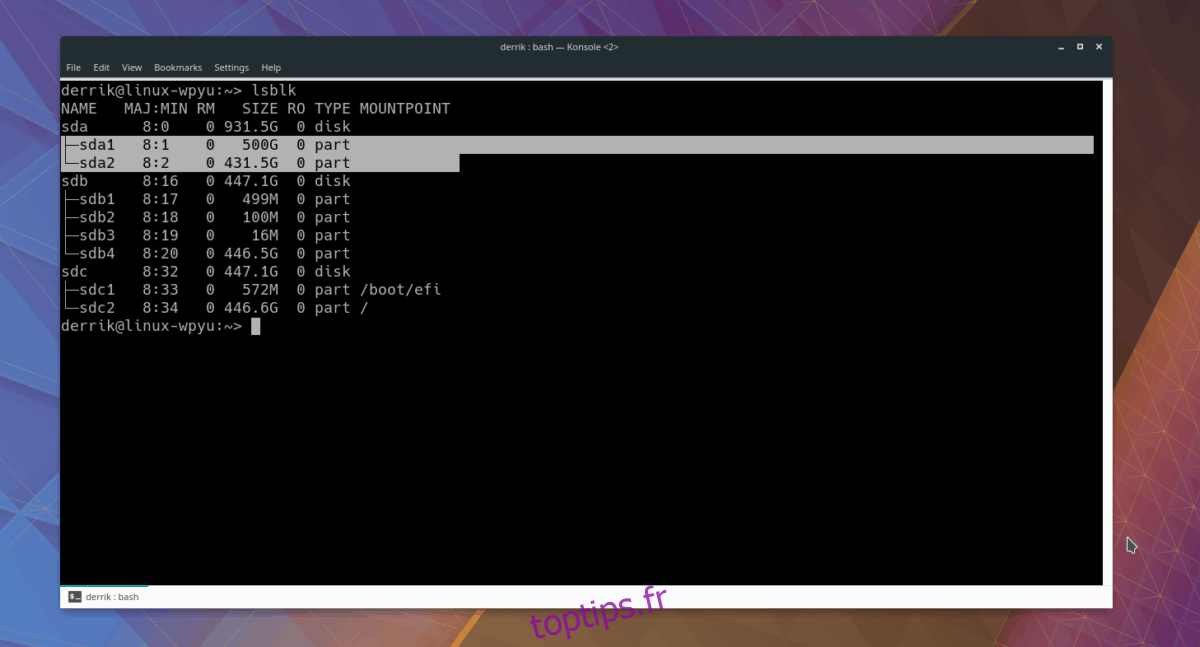
L’arborescence de LSBLK présentera des lignes pointant vers chaque partition. Le nom de chaque partition est indiqué par un chiffre. Par exemple, sous /dev/sda (le lecteur de 931,5 Go utilisé dans l’exemple), nous voyons deux partitions nommées /dev/sda1 et /dev/sda2.
Recherche des informations UUID
Si vous configurez manuellement un disque dur sur votre système Linux, il est nécessaire d’ajouter une entrée au fichier /etc/fstab. Cette configuration requiert des informations spécifiques appelées UUID (Identifiant Unique Universel).
Plusieurs méthodes permettent de trouver l’UUID d’un disque dur sous Linux. Cependant, la manière la plus rapide et simple est d’utiliser l’outil LSBLK avec l’option -f.
Note: il peut être nécessaire d’utiliser sudo pour accéder aux informations UUID avec LSBLK, car certains systèmes Linux désactivent cet affichage pour les utilisateurs standards.
Pour consulter vos informations UUID, exécutez la commande:
lsblk -f
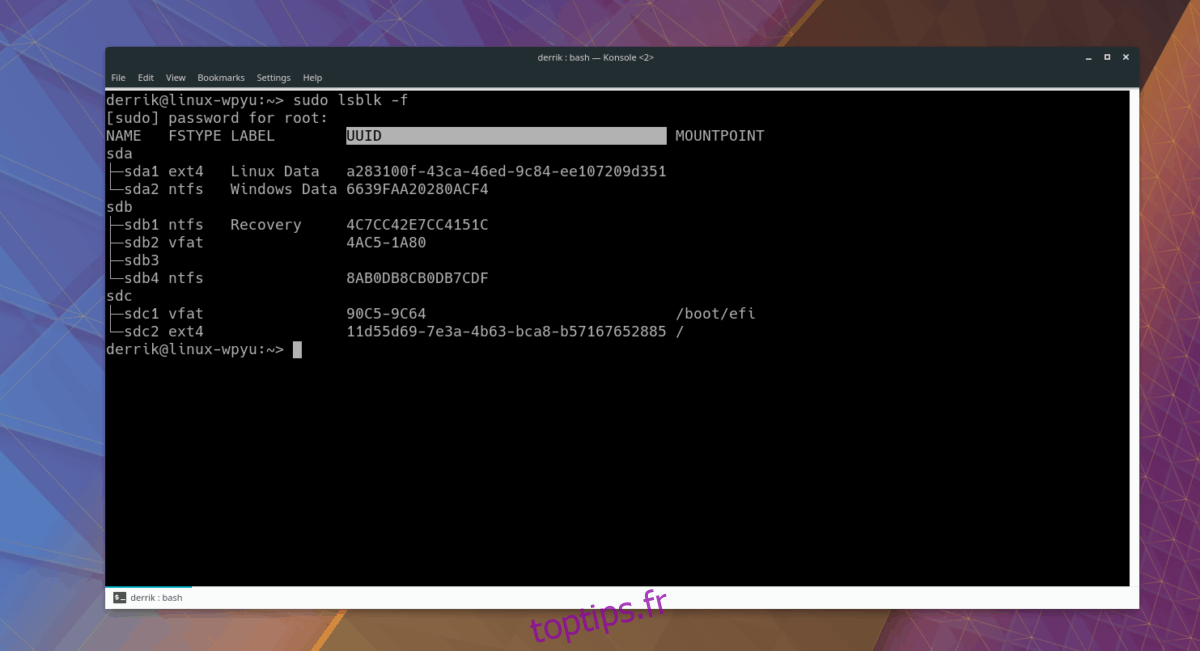
Si votre système désactive l’affichage des UUID pour les utilisateurs standards, utilisez plutôt:
sudo lsblk -f
Une fois l’exécution de la commande terminée, LSBLK affichera les informations habituelles du lecteur, enrichies d’une nouvelle colonne « UUID ».
Sauvegarde des informations UUID
Si vous avez besoin de conserver l’UUID pour une utilisation ultérieure, saisissez la commande suivante dans le terminal.
Note: la commande ci-dessous est un exemple. Remplacez « X » par la valeur de l’UUID affichée lors de l’exécution de la commande lsblk -f.
echo "X" >> ~/my-uuid.txt
Vous pouvez consulter le fichier texte contenant l’UUID enregistré à tout moment en utilisant la commande « cat » dans le terminal:
cat ~/my-uuid.txt
Ou, si vous n’êtes pas adepte de « cat », vous pouvez ouvrir le fichier dans l’éditeur de texte Nano pour une meilleure expérience de visualisation:
nano ~/my-uuid.txt